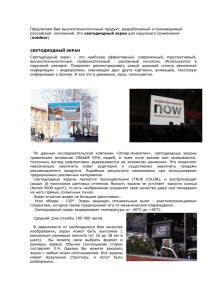Что такое - синий экран смерти? - Компьютер
advertisement
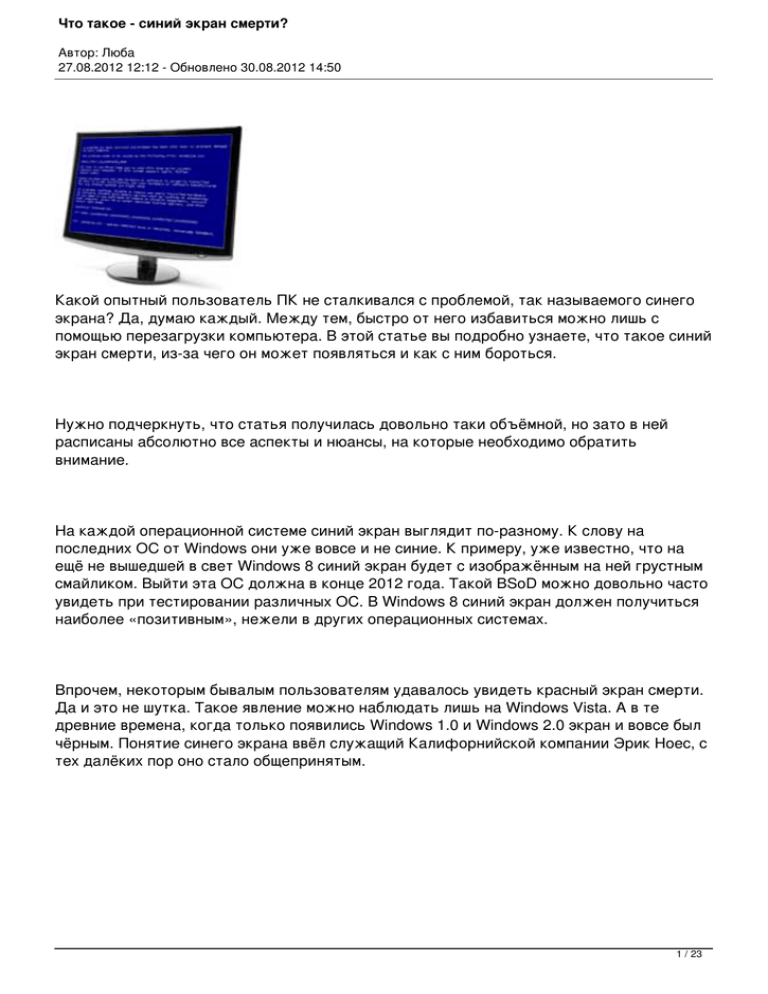
Что такое - синий экран смерти?
Автор: Люба
27.08.2012 12:12 - Обновлено 30.08.2012 14:50
Какой опытный пользователь ПК не сталкивался с проблемой, так называемого синего
экрана? Да, думаю каждый. Между тем, быстро от него избавиться можно лишь с
помощью перезагрузки компьютера. В этой статье вы подробно узнаете, что такое синий
экран смерти, из-за чего он может появляться и как с ним бороться.
Нужно подчеркнуть, что статья получилась довольно таки объёмной, но зато в ней
расписаны абсолютно все аспекты и нюансы, на которые необходимо обратить
внимание.
На каждой операционной системе синий экран выглядит по-разному. К слову на
последних ОС от Windows они уже вовсе и не синие. К примеру, уже известно, что на
ещё не вышедшей в свет Windows 8 синий экран будет с изображённым на ней грустным
смайликом. Выйти эта ОС должна в конце 2012 года. Такой BSoD можно довольно часто
увидеть при тестировании различных ОС. В Windows 8 синий экран должен получиться
наиболее «позитивным», нежели в других операционных системах.
Впрочем, некоторым бывалым пользователям удавалось увидеть красный экран смерти.
Да и это не шутка. Такое явление можно наблюдать лишь на Windows Vista. А в те
древние времена, когда только появились Windows 1.0 и Windows 2.0 экран и вовсе был
чёрным. Понятие синего экрана ввёл служащий Калифорнийской компании Эрик Ноес, с
тех далёких пор оно стало общепринятым.
1 / 23
Что такое - синий экран смерти?
Автор: Люба
27.08.2012 12:12 - Обновлено 30.08.2012 14:50
Собственно, что такое синий экран смерти?
Понятие «синий экран смерти» пришло к нам от англоязычных пользователей. У них же
это распространённое явление называется просто BSoD, при расшифровке получается
Blue Screen of Death
. На официальном языке оно называется
Stop Error
. Появление синего экрана на мониторе компьютера ничего хорошего не предвещает,
более того он свидетельствует о том, что у вас произошла критическая ошибка. Такой
способ оповещения об опасности характерен лишь для OC Windows.
Что собой представляет BSoD
При ближайшем рассмотрении можно увидеть надпись следующего вида: CRITICAL_OB
JECT_TERMINATION
. На языке «технарей» это называется STOP код или
2 / 23
Что такое - синий экран смерти?
Автор: Люба
27.08.2012 12:12 - Обновлено 30.08.2012 14:50
0х000000F4
. Ещё можно встретить такую же надпись только без нулей, выглядеть она будет
примерно так
0хF
4. В данной статье будет применяться запись без нулей именно такого вида. Такая
непонятная для новичка надпись это своеобразный код с префиксом, который
исчисляется в шестнадцатеричной системе счисления. Сам префикс служит для
распознавания различными системными службами.
Благодаря такому STOP коду система анализирует все ошибки и вносит их в системный
журнал. На самом деле ошибка 0хF4 говорит нам о том, что в системе прекратил свою
деятельность важнейший поток или процесс. О том, что означают такие коды ошибок,
будет рассказано ниже. Самую развёрнутую и нужную для продвинутых пользователей
информацию
BSoD предоставляет в Windows
Server
,а
также в
XP/Vista/7
3 / 23
Что такое - синий экран смерти?
Автор: Люба
27.08.2012 12:12 - Обновлено 30.08.2012 14:50
. Благодаря такой информации опытный пользователь может и сам разобраться, в чём
дело.
Синий экран при загрузке
При возникновении подобной ошибки в Microsoft появляется уведомление о том, чем
именно вызвано появление BSoD. Виновником этой ошибки, по словам разработчиков
Microsoft является системный файл под названием
SPC
MDCON.SYS
. А на самом мониторе можно увидеть надпись следующего содержания
PAGE_FAULT_IN_NONPAGED_AREA
. Эта ошибка говорит нам о том, что системные данные, содержавшиеся в памяти,
попросту не найдены.
4 / 23
Что такое - синий экран смерти?
Автор: Люба
27.08.2012 12:12 - Обновлено 30.08.2012 14:50
Далее можно увидеть руководство для дальнейших действий, благодаря которому
можно предотвратить подобные ошибки в будущем. Ниже обязательно будет приведена
техническая информация примерно такого контекста: STOP код 0х50 и снова
системный файл
S
PCMDCON.SYS
, но уже с параметрами. Для неопытных пользователей это дремучий лес, именно
поэтому разработчики Windows 8 хотят в несколько раз упростить тот самый
злополучный
BSoD
.
Топ по кодам, которые появляются на синем экране
Ниже будут перечислены все самые популярные и распространённые коды ошибок
синего экрана смерти. Сразу же после ошибки приводится примерная причина
появления ошибки. Но для полной диагностики необходимо обратиться к параметрам
ошибки и интерпретировать их с помощью специальных программ отладки.
0x24
NTFS_FILE_SYSTEM Сбой в файловой системе NTFS.
0x2E
DATA_BUS_ERROR
Ошибка чётности в оперативной памяти.
0xB4
VIDEO_DRIVER_INIT_FAILURE
Ошибка инициализации видеодрайвера.
0xA
IRQL_NOT_LESS_OR_EQUAL
Неверный адрес при обращении драйвера устр
0x1E
KMODE_EXCEPTION_NOT_HANDLED
Процесс режима ядра пытается выполнить нед
0xB9
CHIPSET_DETECTED_ERROR
Неисправен чипсет материнской платы.
0x4E
PFN_LIST_CORRUPT Повреждена структура ввода/вывода драйвера
0xC2
BAD_POOL_CALLER Ошибка операции выделения памяти
0x69
IO1_INITIALIZATION_FAILED
Неудача инициализации системы.
0x50
PAGE_FAULT_IN_NONPAGED_AREA
Данные, запрашиваемые из памяти, отсутствую
0x8E
PAGE_FAULT_IN_NONPAGED_AREA
Тоже что и в предыдущем варианте - данные, з
0x7F
UNEXPECTED_KERNEL_MODE_TRAP
Непредвиденная ошибочная операция в ядре.
0x77
KERNEL_STACK_INPAGE_ERROR
Чтение запрошенной страницы ядра невозмож
0x7B
INACCESSIBLE_BOOT_DEVICE
Нет доступа к системному разделу диска.
0x79
MISMATCHED_HAL
Аппаратная несовместимость.
0x7A
KERNEL_DATA_INPAGE_ERROR
Ошибка чтения в физическую память.
0xC0000135
STATUS_DLL_NOT_FOUND
Ошибка при загрузке библиотеки.
0xD1
DRIVER_IRQL_NOT_LESS_OR_EQUAL
Ошибка драйвера, адрес памяти недоступен.
0xF3
DISORDERLY_SHUTDOWN
Windows не смогла завершить работу из-за нех
0xC000021A
STATUS_SYSTEM_PROCESS_TERMINATED
Ошибка службы, работающей в пользовательск
0xC0000221
STATUS_IMAGE_CHECKSUM_MISMATCH
Файл драйвера не найден или повреждён.
Если вдруг вы не смогли обнаружить в этом списке ошибку похожую на вашу, то не стоит
5 / 23
Что такое - синий экран смерти?
Автор: Люба
27.08.2012 12:12 - Обновлено 30.08.2012 14:50
отчаиваться. Для начала необходимо обратиться в службу поддержки Microsoft. Вам всё
в точности объяснят и покажут, а также вы получите вероятную причину того, почему у
вас появился синий экран смерти.
Почему появляется синий экран смерти?
Он появляется вследствие того, что в ходе процесса выполнения кода ядра происходит
критическая ошибка. Поэтому происходит сбой. Нередко можно увидеть синий экран при
установке Windows. Синий экран может появиться, если в аппаратной составляющей
компьютера были изменены некоторые параметры. К примеру, установка или замена
адаптера, видеокарты, контроллеров, жёсткого диска и устройств PCI и PCI Express.
Драйвера этих устройств могут оказаться попросту несовместимыми с параметрами
компьютера, поэтому может произойти сбой.
К примеру такой синий экран появлялся при установке Windows на нетбук. Проблема
решилась удалением всех разделов жесткого диска и его форматированием.
6 / 23
Что такое - синий экран смерти?
Автор: Люба
27.08.2012 12:12 - Обновлено 30.08.2012 14:50
Избавиться от синего экрана можно лишь с помощью перезагрузки, притом все
несохранённые до этого данные и файлы будут утеряны навсегда. Также опытные
пользователи знают, что BSoD можно вызвать и вручную. Но делается это лишь в тех
случаях, когда в системе уже обнаружены неисправности. Вызвать синий экран можно с
помощью так называемых «горячих клавиш», которые довольно таки легко
настраиваются. Поэтому иногда случается такое, что пользователь сам случайно
нажимает на клавишу и
BSoD появляется. В общем, не
стоит сразу паниковать. Ни в коем случае нельзя злоупотреблять вызовом синего
экрана, это может привести к ещё более плачевным последствиям. Также может быть
навсегда утеряна несохранённая информация или придут в негодность специальные
программы отладки. При специальном вызове
BSoD
он не отобразит вам той информации, которую вы можете увидеть при его
самостоятельном открытии. Количество открытий синего экрана строго ограничено,
поэтому могут возникнуть проблемы с аппаратной зависимостью этой процедуры.
Дополнительную информацию о синем экране смерти вы можете посмотреть в
специальном документе
Microsoft Q244139
.
Что делать если вдруг появился синий экран?
Все что вы можете сделать в этот момент, это просто перезагрузить компьютер. Есть вы
бывалый пользователь и можете работать с дебаггерами (отладчиками) то есть выход.
Для определения причины появления экрана смерти Windows разработало комплексное
решение этой проблемы, именующееся Debugging Tools for Windows, которое работает
на 32 и 64 разрядных ОС.
Причины появления и способы устранения синего экрана
смерти
Возможной причиной появления BSoD может стать изменение настроек в BIOS. Надо
сказать, что настройки на скорую руку вообще ни к чему хорошему не приводят. Если по
каким-то причинам вы забыли, какие именно настройки проводили, то лучше поставить
стандартные настройки, то есть
default
.
Также синий экран может появиться благодаря специально созданным для этого
вирусам, которые первым делом поражают главную загрузочную запись (MBR) и
главный загрузочный сектор. Именно они, по мнению разработчиков Windows могут
7 / 23
Что такое - синий экран смерти?
Автор: Люба
27.08.2012 12:12 - Обновлено 30.08.2012 14:50
привести к серьезным неполадкам и появлению синего экрана смерти. Компьютер
обязательно нужно проверить на наличие вирусов, делается это с помощью
восстановительного диска и уже установленного антивируса. Практически все
компании, которые, так или иначе, занимаются разработкой программ-антивирусов,
предлагают функцию записи дистрибутив на CD. Такое решение проблем предлагает
Лаборатория Касперского. Также можно скачать уже готовый образ с серверов
компании. Можно проверить состояние
MBR
и другой антивирусной утилитой, к примеру,
AVZ
. Ознакомиться с её работой вы можете по
ссылке
.
Ошибки в оперативной памяти. Диагностика
Случается и такое что неисправные, а нередко и неодинаковые модули оперативной
памяти становятся причиной появления синего экрана. Если вдруг вы заметили что у вас
во время установки или замены модулей оперативной памяти не загружается ОС или
появляется синий экран смерти то, скорее всего у вас просто неправильно установлена
оперативная память. Можно попробовать поставить модули оперативной памяти в
другие DIMM слоты или просто переставить планки DDR местами. Но неполадки могут
скрываться и в другом, для того, чтобы точно узнать, в чём причина появления синего
экрана, нужно провести диагностику с помощью штатной утилиты Windows. Такая
утилита доступна в ОС Windows Vista и 7, в XP можно использовать утилиту под
названием Windows Memory Diagnostic, скачать которую можно по ссылке .
Утилита создает ISO - образ загрузочного компакт-диска которуй нужно записать на
CD. После загрузки компьютера с данного диска утилита начинает проводить
стандартный набор тестов. После первого прохода будет начат второй и работа по
тестированию будет продолжаться до тех пор, пока не будет включена пауза или
перезагружен компьютер.
В Windows 7 компания Microsoft предусмотрела средство для тестирования оперативной
памяти. Ниже описано как им пользоваться.
1. Итак, для начала нужно зайти в "Пуск", далее "Панель" управления», после чего
необходимо найти значок "
Администрирование
8 / 23
Что такое - синий экран смерти?
Автор: Люба
27.08.2012 12:12 - Обновлено 30.08.2012 14:50
" и кликнуть по нему.
2. В открывшемся окне нужно найти надпись следующего вида "Средство проверки
памяти Windows
".
3. В новом открытом окне Windows предложит вам выбор из двух вариантов "Выполн
ить перезагрузку и проверку (рекомендуется)
"и"
Выполнить проверку при следующем включении компьютера
".
4. После этого необходимо закрыть все посторонние программы для того, чтобы не
потерять никаких важных данных и нажать "
Выполнить перезагрузку и
проверку (рекомендуется)
".
После чего начнётся перезагрузка компьютера и выполнения теста памяти. Такой тест
обычно выполняется в два прохода. На экране монитора вы увидите проценты
выполняющейся процедуры, они будут как текущие, так и итоговые. После завершения
процедуры компьютер перезагрузится, и вы сможете увидеть результаты теста.
9 / 23
Что такое - синий экран смерти?
Автор: Люба
27.08.2012 12:12 - Обновлено 30.08.2012 14:50
Но существует и другой способ, протестировать оперативную память с помощью
установочного диска, это возможно лишь в Windows Vista и 7. Для того чтобы проделать
данную процедуру, необходимо:
1. Для начала нужно зайти в BIOS и установить CD-ROM или DVD-ROM в качестве
первого загрузочного устройства в меню
BOOT
, после этого сохранить все установленные настройки и выйти из
BIOS
.
2. Компьютер перезагрузится и выдаст вам уведомление в следующем контексте: "Pr
ess any key to boot from CD
" после чего нужно будет нажать любую клавишу.
10 / 23
Что такое - синий экран смерти?
Автор: Люба
27.08.2012 12:12 - Обновлено 30.08.2012 14:50
3. Далее нужно подождать, пока Windows загрузить все файлы и в окне "Установка
Windows
"
нажать на кнопку "
Далее
".
4. Выбрать "Восстановление системы", подождать.
5. Далее пред вами предстанут настройки этого окна, сразу скажу, что лучше ничего
не менять, а оставить по умолчанию. После чего нужно кликнуть на кнопку "
Далее
".
6. В списке необходимо выбрать пункт "Диагностика памяти Windows".
7. В открывшемся окне необходимо выбрать 1 из 2-х вариантов. К примеру, "Выполни
ть перезагрузку и проверку (рекомендуется)
" и проверка оперативной памяти тут же начнёт работать.
Далее, произойдёт перезагрузка и начнётся тест.
(function(w, d, n, s, t) {
w[n] = w[n] || [];
w[n].push(function() {
Ya.Direct.insertInto(104055, "yandex_ad2", {
ad_format: "direct",
font_size: 1,
type: "horizontal",
limit: 2,
title_font_size: 3,
site_bg_color:
"FFFFFF",
title_color: "006699",
url_color: "666666",
text_color:
"000000",
hover_color: "000000",
favicon: true,
no_sitelinks: true
});
});
t = d.documentElement.firstChild;
s = d.createElement("script");
s.type =
"text/javascript";
s.src = "http://an.yandex.ru/system/context.js";
s.setAttribute("async",
"true");
t.insertBefore(s, t.firstChild); })(window, document, "yandex_context_callbacks");
Диагностика жёсткого диска
Неполадки с жёстким диском также могут привести к таким плачевным последствиям
как синий экран. С помощью специальной утилиты именующейся CHKDSK возможно
провести проверку на наличие повреждённых секторов и ошибок. Также данная утилита
может восстановить повреждённые сектора
HDD
и прочитать коды ошибок. Для того чтобы выполнить проверку необходимо проделать
следующие действия:
1. Открыть "Мой компьютер".
2. Далее необходимо кликнуть правой кнопкой мыши на тот диск, который вы хотите
11 / 23
Что такое - синий экран смерти?
Автор: Люба
27.08.2012 12:12 - Обновлено 30.08.2012 14:50
проверить и выбрать пункт "
Свойства".
3. В новом открывшемся окне выбрать вкладку "Сервис" и нажать кнопку "Выполнит
ь проверку
".
4. После чего пред вами откроется окно "Проверить диск". Далее вы увидите 2
12 / 23
Что такое - синий экран смерти?
Автор: Люба
27.08.2012 12:12 - Обновлено 30.08.2012 14:50
пункта, над которыми можно поставить галочку. Чтобы просто проверить диск без
попыток исправления ошибок в случае их обнаружения, снимите обе галочки. Чтобы
выполнить поиск ошибок файлов и папок и исправить их, установите первую галочку "
Автоматически исправлять системные ошибки
". Чтобы проверить поверхность диска на наличие физически поврежденных "
bad
" секторов и попытаться восстановить хранящиеся в них данные, нужно отметить пункт "
Проверять и восстанавливать поврежденные сектора
". Windows не сможет исправлять ошибки и восстанавливать повреждённые сектора,
если данный раздел будет использоваться, т.е будет активным. Поэтому для пункта "
Автоматически исправлять системные ошибки
" потребуется перезагрузка компьютера. 5. Далее нужно нажать на кнопку "Запуск" и дождаться результатов проверки.
После чего вы увидите как краткую так и развёрнутую информацию о состоянии того
или иного раздела оперативной памяти.
Если вы воспользовались утилитой CHKDSK, и она не помогла вам, то можно провести
ещё более глубокую проверку. Для того чтобы провести такую проверку вам необходимо
воспользоваться специальными утилитами, которые разработали производители
жёстких дисков. Кроме этого существует множество бесплатных и платных утилит для
такой процедуры.
13 / 23
Что такое - синий экран смерти?
Автор: Люба
27.08.2012 12:12 - Обновлено 30.08.2012 14:50
Все современные HDD и SSD помимо возможности извне продиагностировать состояние
дискового накопителя могут сами контролировать и тестировать своё собственное
состояние. Эта технология называется S.M.A.R.T. Для того чтобы получить доступ к
этим данным необходимо воспользоваться одной из множества программ, которые
умеют читать данные передаваемые с контроллера диска. Такие программы существуют
как платные, так и бесплатные. Одной из самых популярных и современных программ
для считывания данных с диска контроллера является
CrystalDiskInfo
.
14 / 23
Что такое - синий экран смерти?
Автор: Люба
27.08.2012 12:12 - Обновлено 30.08.2012 14:50
На скриншоте вы видите, что программа показывает полностью развёрнутые данные, то
есть указываются текущая температура, общее число часов работы диска и многое
другое. А ниже будут представлены только технические данные, по которым можно
понять, полностью ли изношен диск или нет. В данных будет указано как текущее, так и
наихудшее значение за весь промежуток времени. Существует определённый порог,
если он превышен, то производитель жёсткого диска не может гарантировать
стабильную и отлаженную работу.
CrystalDiskInfo - Программа для считывания S.M.A.R.T. ( 1.43 Мбайт )
Внешне, кажется, что технология абсолютно безупречна и безотказна, но на самом деле
это не так. Многие компании и физические лица жалуются на некоторые недостатки
технологии S.M.A.R.T. Поэтому полностью доверять этой технологии можно только с
оглядкой на возможную ошибочность данных, однако это не умоляет всех достоинств
данной технологии.
Дамп памяти
Для того чтобы вы полностью поняли написанную ниже информацию мы дадим чёткое
определение понятию дамп памяти. Итак, дамп памяти это – содержимое рабочей
памяти одного процесса, ОС или ядра. Дамп содержит только технические данные о
состоянии определённого процесса, программы. Нельзя забывать и о том, что дампы
памяти бывают совершенно разными.
В современных ОС, к примеру, таких как Windows XP/Vista/7 (кстати, далее мы будет
рассматривать, только, эти операционные системы, ввиду их распространённости) при
появлении BSoD и перезагрузке компьютера, вся отладочная информация
записывается в специальный файл дампа памяти именующийся
MEMOR
Y.DMP
.
В этой файле всегда будет содержаться абсолютно вся нужная информация для
отладки сбоев и ошибок в системе.
В полном дампе памяти содержится информация и о системе в целом. По умолчанию она
также хранится в файле MEMORY.DMP. Также можно использовать использовать и
15 / 23
Что такое - синий экран смерти?
Автор: Люба
27.08.2012 12:12 - Обновлено 30.08.2012 14:50
малый дамп памяти. Но, к сожалению, зачастую в нём содержится не вся информация,
которая требуется для нормальной диагностики внезапно появляющегося синего экрана
смерти. Малый дамп памяти необходимо использовать только тогда, когда пространство
жёсткого диска очень ограничено.
Настройка параметров восстановления ОС и записи
информации для отладки
Наконец-то мы разобрались, что при сбое Windows XP/Vista/7 записывает всю нужную
для диагностики информацию в дамп памяти. После чего файл MEMORY.DMP
сохраняется в корневую папку Windows. В случае если вы не сумеете разобраться с
файлом, то его можно отослать разработчикам, и они уж точно разберутся, почему
появляется синий экран смерти.
При желании пользователя он и сам может настроить сохранение технической
информации при сбое. Предлагаем вам посмотреть, где настраиваются параметры
восстановления Windows 7. Если у вас стоит ОС Windows XP, то вам нужно проделать
всё-то же самое за исключением второго шага.
1. Откройте "Панель управления" и выбрать пункт "Система" или можно кликнуть
правой кнопкой мыши по значку "
Мой Компьютер
" и выбрать "
Свойства
". В любом случае перед вами откроется окно "
Свойства системы
".
16 / 23
Что такое - синий экран смерти?
Автор: Люба
27.08.2012 12:12 - Обновлено 30.08.2012 14:50
17 / 23
Что такое - синий экран смерти?
Автор: Люба
27.08.2012 12:12 - Обновлено 30.08.2012 14:50
(Владельцы
нажимаем
".
Параметры
2. Перейти
3.
Внизукнопку
левой
Windows
на вкладку
"колонки
XP этот
"Дополнительно".
нажимаем
пункт пропускают).
"Дополнительные
и в областипараметры
"Загрузка исистемы"
восстановление"
18 / 23
Что такое - синий экран смерти?
Автор: Люба
27.08.2012 12:12 - Обновлено 30.08.2012 14:50
19 / 23
Что такое - синий экран смерти?
Автор: Люба
27.08.2012 12:12 - Обновлено 30.08.2012 14:50
представлены
.этом
BSoD
можно
В 4.
частности,
пункте
В изменить
только
можно
можно
все
открывшемся
название
основные
настроить
выбрать
этого
параметры
новом
в
оптимальные
какой
файла
окошке
дамп
иОС
то"Загрузка
памяти
идля
место,
ваши
васпоследующие
будет
куда
параметры
и восстановление"
он
сделана
будет
восстановления
действия
сохранён.
запись.будут
При
при желании
её сбое. В
20 / 23
Что такое - синий экран смерти?
Автор: Люба
27.08.2012 12:12 - Обновлено 30.08.2012 14:50
21 / 23
Что такое - синий экран смерти?
Автор: Люба
27.08.2012 12:12 - Обновлено 30.08.2012 14:50
Советы и общие рекомендации по устранению синего экрана
смерти
1. Итак, первая и сама основная причина появления BSoD это аппаратная
несовместимость начинки компьютера. Для того чтобы у вас не произошёл сбой, нужно
регулярно обновлять все драйвера. Главное это делать только с официальных сайтов
компаний-разработчиков или с сайтов их партнёров. Если же вы рискуете скачивать
драйвера с "левых" сайтов, то вы с лёгкостью можете получить неисправность
компьютера или на худой конец – опасный вирус.
2. Программное обеспечение необходимо устанавливать только известных и хорошо
зарекомендовавших себя компаний-разработчиков. Только такие компании дорожат
своей репутацией и полностью отвечают за своё программное обеспечение.
3. Необходимо постоянно скачивать все последние и свежие обновления различных
программ и самой ОС. Делается это для того чтобы закрыть возможные дыры в системе
и убрать все несовместимости. Также синий экран смерти может появиться при условии,
если какая-нибудь программа не будет нормально взаимодействовать с ядром системы.
У таких программ часто бывают несовместимости, к примеру, нередко можно встретить
22 / 23
Что такое - синий экран смерти?
Автор: Люба
27.08.2012 12:12 - Обновлено 30.08.2012 14:50
неправильно написанные коды, которые могут привести к различного рода уязвимостям
и дырам в системе. Через которые в свою очередь могут проникнуть опасные вирусы,
руткиты, эксплойты и прочая вирусная нечисть, которая ничего хорошего вам и вашему
ПК не принесёт.
4. Нередко к появлению синего экрана смерти приводят вредоносные вирусы. Для
предотвращения атак вирусов необходимо использовать хороший антивирус с
файерволом. Также отлично подойдет комплексное решение например Internet Security.
5. При частом появлении BSoD лучше доверить эту проблемы специалистам или
разработчикам Windows, чтобы не натворить чего-нибудь нехорошего самому. Заметьте,
что в этом логическом позыве нет никакой рекламы. Просто если вы используете только
лицензионное программное обеспечение, то вы имеете право на бесплатную
техническую поддержку. Такие услуги предлагает не только Microsoft, но и некоторые
производители антивирусов.
6. Необходимо запомнить, что при появлении синего экрана смерти и последующей
перезагрузке вашего ПК все несохранённые данные исчезают.
7. Компьютеры сравнимы с людьми, они тоже не вечны. Также могут заболеть и
внезапно умереть. Так что использование слишком старого ЭВМ может поставить вашу
работу в затруднительное положение. Более того ваш ПК при работе с ним должен
доставлять вам только положительные эмоции, но никак не постоянные сбои и ошибки.
Частые появления синего экрана смерти происходят именно на стареньких ЭВМ. Так как
производители "железа" прекращают обновлять свои продукты.
8. Компьютер регулярно нуждается в чистке. Под словом "чистка" имеется в виду не
только протирание пыли, грязи, продувание компонентов компьютера, но и регулярная
чистка от ненужных программ и различного мусора. Это также поможет предотвратить
частое появление
BSoD.
Просим вас ещё раз просмотреть на изображение BSoD в начале статьи. Напомним вам,
что основная задача
BSoD это –
предупреждение пользователя о каких-то неполадках в его компьютере. В любом случае
бояться
BSoD
не стоит. Нужно задать логический вопрос - Почему он произошел? И действовать
вплоть до устранения проблемы.
(function(w, d, n, s, t) {
w[n] = w[n] || [];
w[n].push(function() {
Ya.Direct.insertInto(104055, "yandex_ad2", {
ad_format: "direct",
font_size: 1,
type: "horizontal",
limit: 2,
title_font_size: 3,
site_bg_color:
"FFFFFF",
title_color: "006699",
url_color: "666666",
text_color:
"000000",
hover_color: "000000",
favicon: true,
no_sitelinks: true
});
});
t = d.documentElement.firstChild;
s = d.createElement("script");
s.type =
"text/javascript";
s.src = "http://an.yandex.ru/system/context.js";
s.setAttribute("async",
"true");
t.insertBefore(s, t.firstChild); })(window, document, "yandex_context_callbacks");
23 / 23